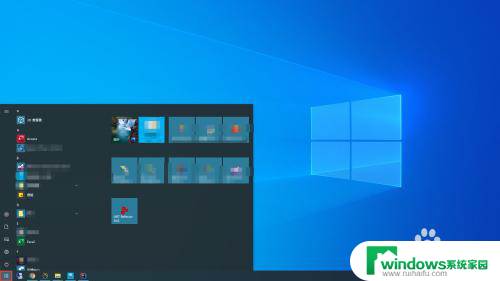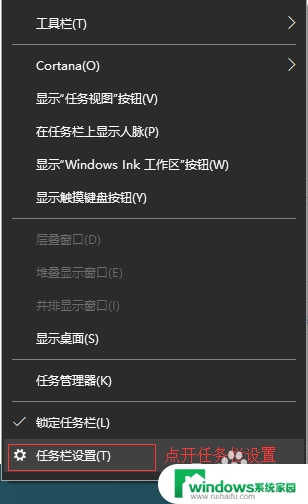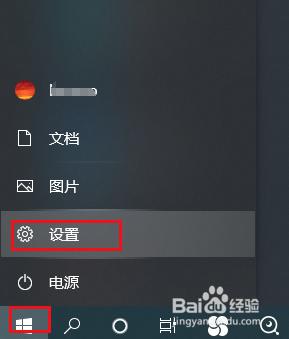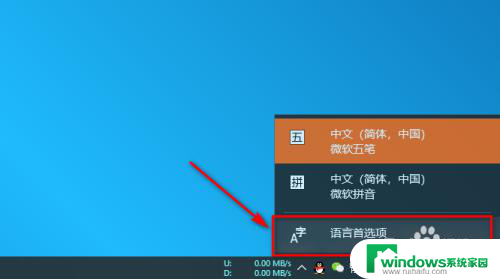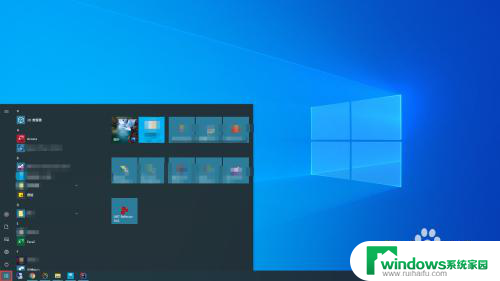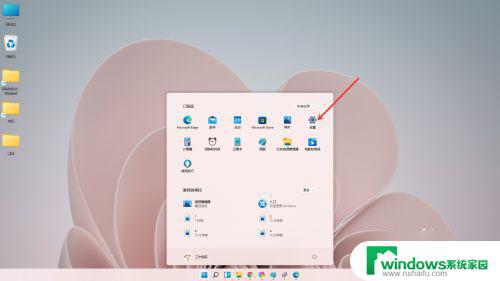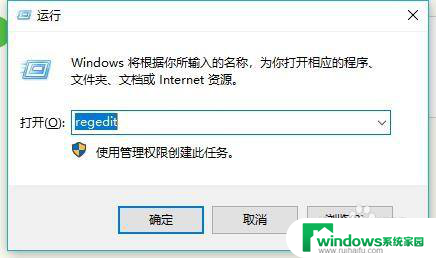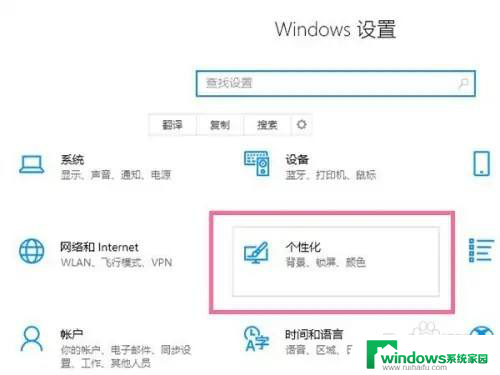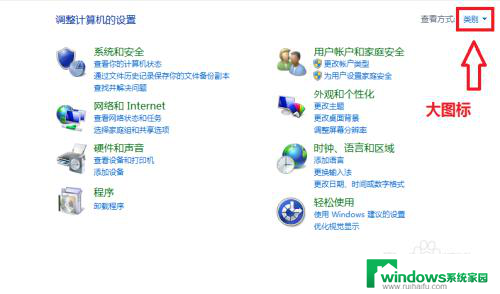win10导航栏颜色怎么改 Win10修改任务栏颜色步骤
更新时间:2024-04-13 17:37:53作者:yang
Win10操作系统的导航栏颜色如何改变?修改任务栏颜色的步骤是什么?在Win10系统中,个性化设置可以让用户自定义系统的外观,包括任务栏颜色等,通过简单的操作,用户可以轻松地改变导航栏的颜色,让整个系统看起来更加个性化和符合自己的喜好。接下来让我们一起来了解一下Win10修改任务栏颜色的步骤吧。
操作方法:
1.在键盘上按下【win+i】组合键,调出设置选项界面,然后选择【个性化】。
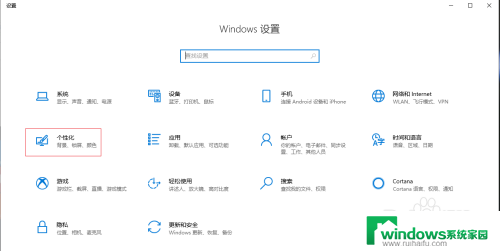
2.进入设置界面,在左侧选择【颜色】。右侧下拉找到【Windows颜色】,然后选择一种喜欢的颜色,再勾选下面的【“开始”菜单、任务栏和操作中心】即可。
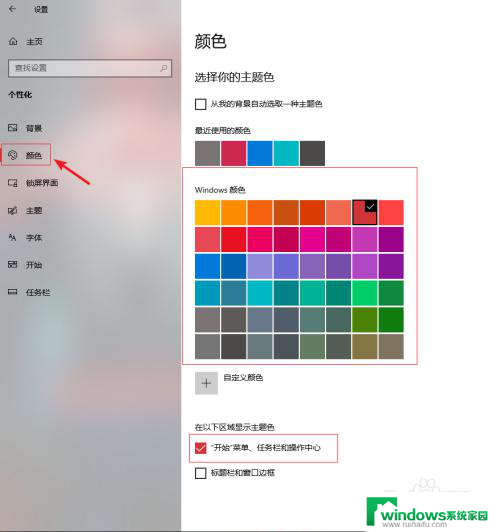
3.修改成功后任务栏的颜色。
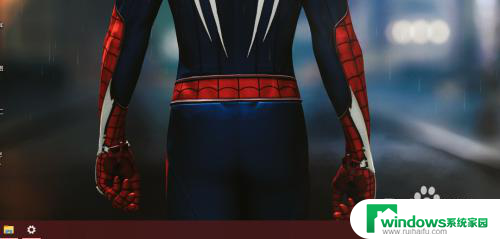
4.以上就是小编带来的win10修改任务栏颜色的步骤了。希望可以帮到大家。
以上就是如何更改Win10导航栏的颜色的全部内容,如果遇到这种情况,您可以按照本文的操作进行解决,非常简单快速,一步到位。